

Windows 11 Insider Preview Build 26080 sur les canaux Canary et Dev. Des ISOs pour cette version peuvent être téléchargées ici .
Les insiders du canal Canary recevront la Build 26080.1000 tandis que les insiders du canal Dev recevront la Build 26080.1100 (KB5037133) alors que nous testons la livraison d'une version complète et d'une mise à jour de service en même temps. Il n’y a aucune différence entre les deux car la build 26068.1100 n’inclut aucun code supplémentaire.
Deux remarques importantes :
- Si vous rencontrez un problème de blocage des paramètres ou si vous ne chargez pas la page des paramètres de Windows Update pour télécharger et installer la build 26080, vous devrez peut-être redémarrer pour corriger le problème .
- Les insiders de la Build 26080 et supérieure qui disposent de Dev Drives ne devraient plus voir leurs Dev Drives se briser lors de la restauration tant que vous revenez à la Build 26063 et supérieure. (Les insiders du canal de développement devront attendre qu'une autre nouvelle version soit publiée pour s'assurer que la restauration se produit sur la version dans laquelle ce problème est résolu.)
Les canaux Canary et Dev recevant les mêmes versions ne sont que temporaires. Pendant les périodes où les canaux Canary et Dev sont sur les mêmes versions (par exemple, Build 26080), la fenêtre est ouverte pour que les insiders du canal Canary puissent passer au canal Dev. À un moment donné dans le futur, Canary Channel passera à des numéros de build plus élevés et la fenêtre sera fermée.
REMARQUE : Certaines fonctionnalités peuvent commencer à être déployées sur le canal Canary avant le canal de développement, même si les deux canaux ont la même version.
Quoi de neuf dans la version 26080
Mises à jour de Microsoft Teams dans Windows 11
À partir de Windows 11, version 24H2, les utilisateurs de Teams auront accès à une expérience préliminaire de la nouvelle expérience Microsoft Teams unifiée sur Windows. Dans cette version préliminaire, Microsoft Teams sera disponible sous la forme d'une application unique , permettant aux utilisateurs de basculer de manière transparente entre plusieurs environnements cloud, locataires et types de comptes personnels et professionnels. Cette nouvelle application unifiée sera bientôt également déployée auprès des clients commerciaux, via le processus de mise à jour normal. Pour ajouter ou accéder à des comptes supplémentaires, sélectionnez votre photo de profil dans le coin supérieur droit de Teams lorsque vous vous connectez à Teams.
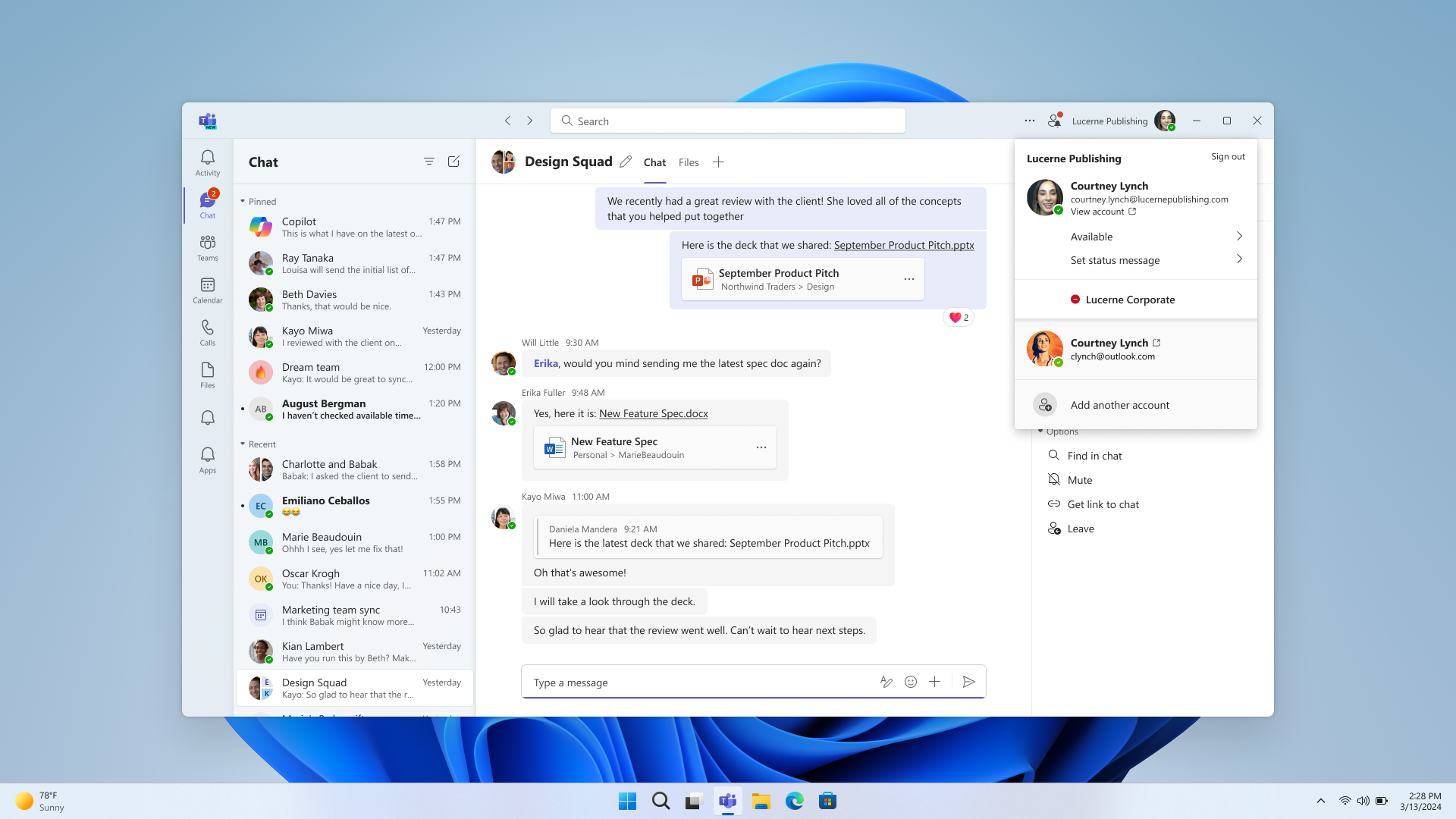 Interface utilisateur de travail Teams montrant le contrôle Me ouvert avec le compte professionnel et personnel.
Interface utilisateur de travail Teams montrant le contrôle Me ouvert avec le compte professionnel et personnel.
Nous avons reçu des commentaires cohérents de la part des utilisateurs personnels et professionnels : vous préférez une seule application Teams qui vous permet d'accéder et de basculer facilement entre les comptes personnels et professionnels. Cette mise à jour vous permet d'utiliser une seule application pour tous les types de comptes Teams.
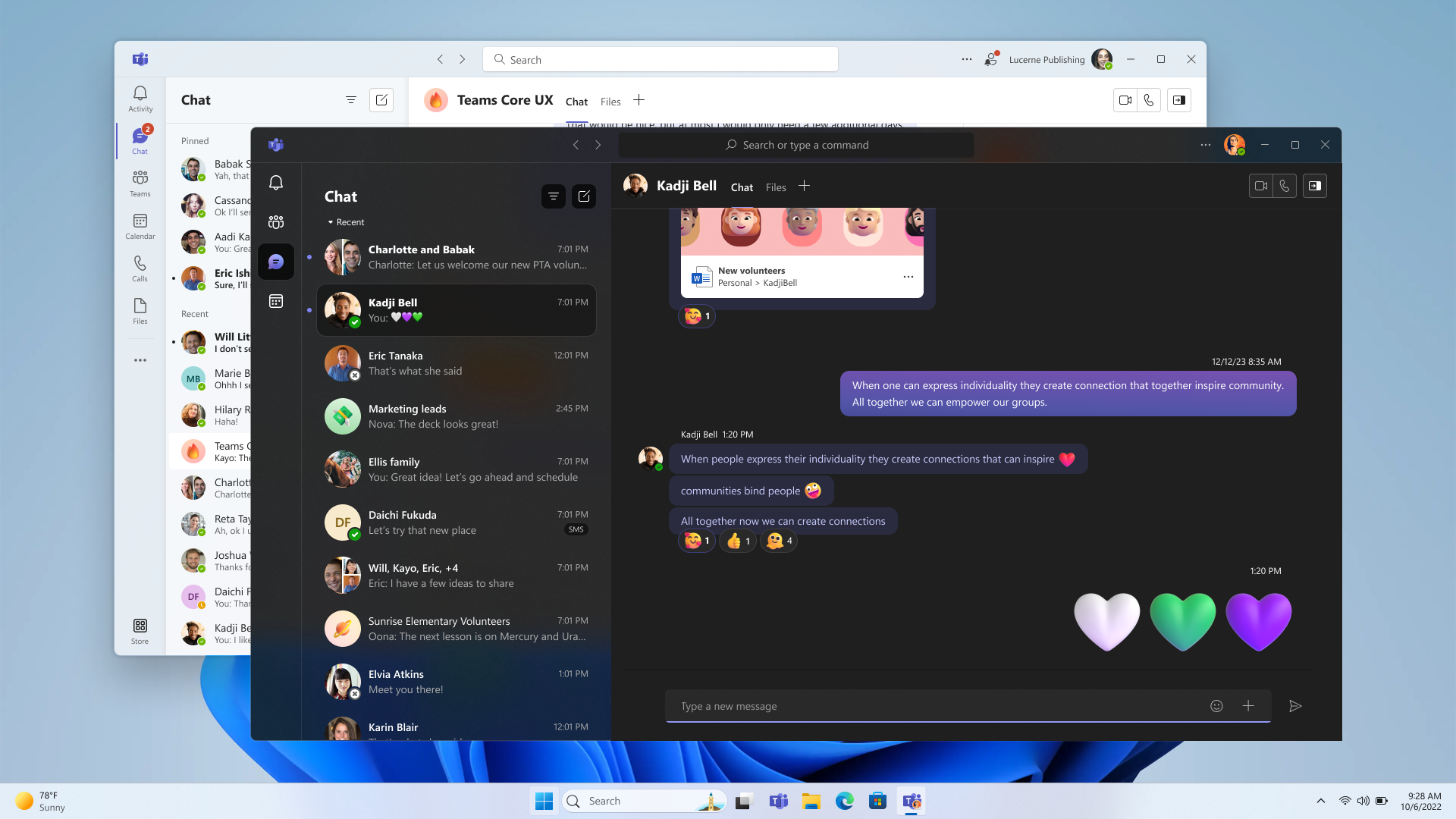 Interface utilisateur du compte personnel Teams sur l’interface utilisateur professionnelle Teams.
Interface utilisateur du compte personnel Teams sur l’interface utilisateur professionnelle Teams.
Vous pouvez facilement rejoindre n’importe quelle réunion Teams. Dans les versions à venir, lorsque vous rejoignez une réunion, vous pouvez sélectionner le compte que vous souhaitez utiliser. Vous pourrez également rejoindre une réunion sans vous connecter.
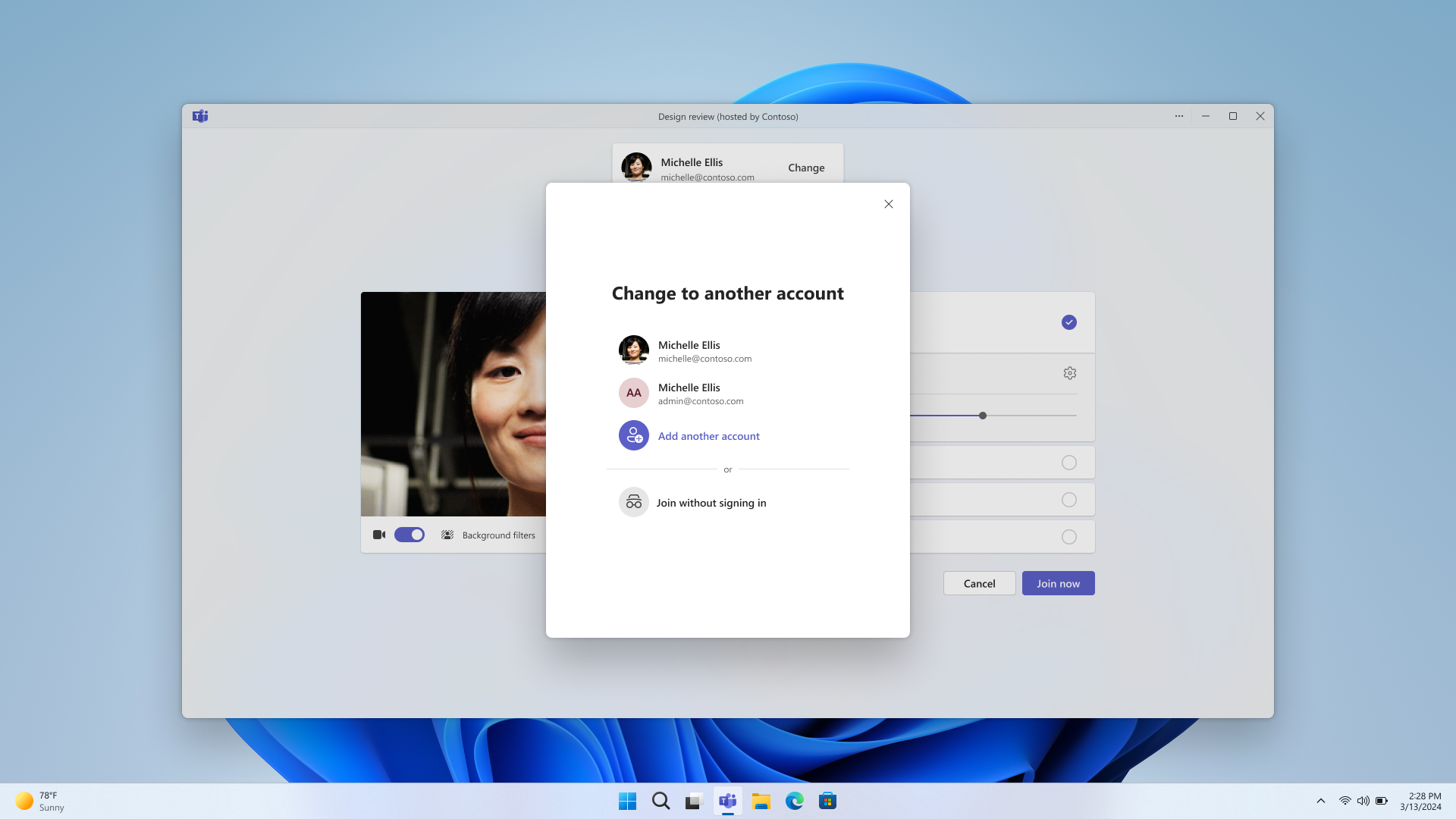 Utilisateur Teams sélectionnant le compte à utiliser pour rejoindre une réunion.
Utilisateur Teams sélectionnant le compte à utiliser pour rejoindre une réunion.
Les notifications ont été améliorées, indiquant à quel compte Teams ils appartiennent. De plus, les notifications personnelles contiennent plus de détails, donnant des actions claires et simples à partir de la bannière de notification.
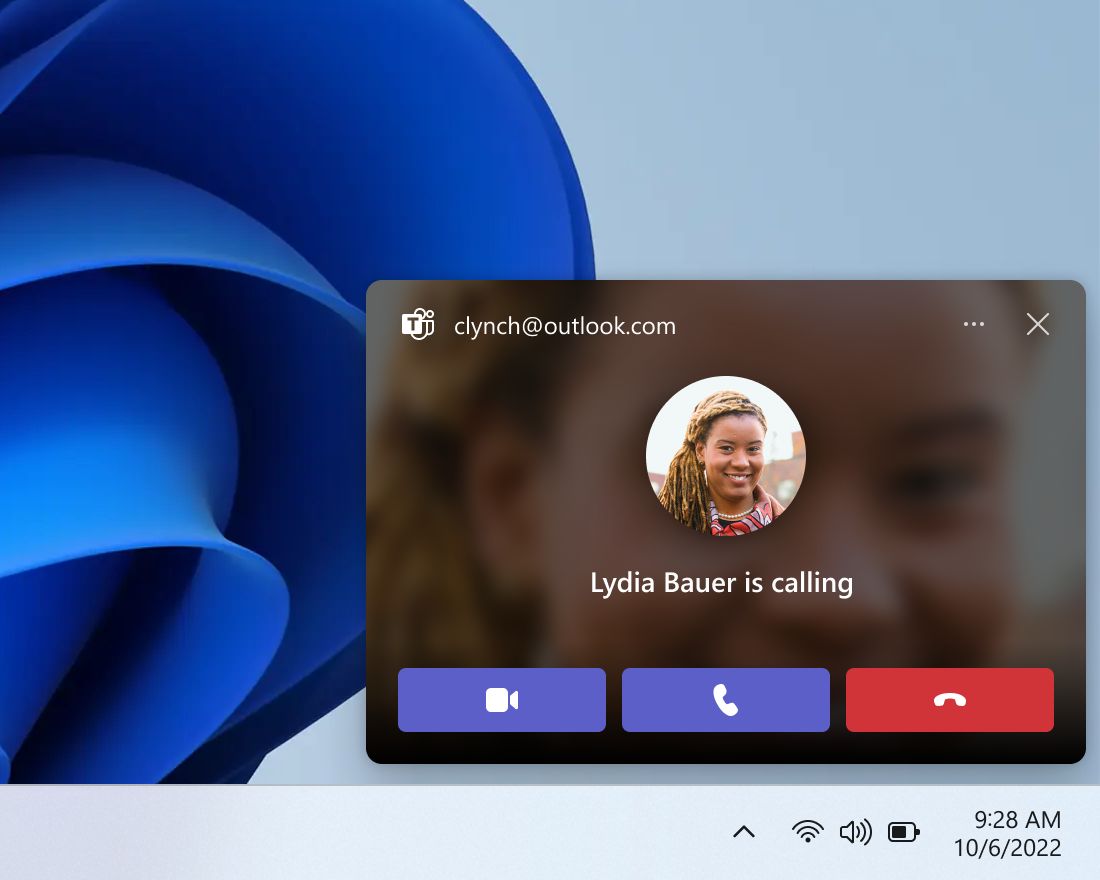 Une notification Teams indiquant que quelqu’un appelle.
Une notification Teams indiquant que quelqu’un appelle.
Vous pouvez désormais lancer des comptes personnels et professionnels simultanément avec des icônes distinctes dans la barre des tâches. Nous avons écouté les utilisateurs sur leurs besoins de communication dans divers aspects de leur vie et sur la manière dont ils souhaitent utiliser Teams. Les commentaires ont clairement indiqué qu’une expérience multi-fenêtres était préférable.
Autres choses à savoir :
- Cette expérience d’application de prévisualisation unifiée est intitulée « Microsoft Teams (travail ou école) ». Le nom de l'application sera automatiquement mis à jour en « Microsoft Teams » dans les prochaines versions.
- Il s'agit d'une version préliminaire et vous remarquerez certains changements par rapport à votre expérience actuelle en utilisant Microsoft Teams (gratuit) et Microsoft Teams (travail ou école). Ces changements et d'autres mises à jour se poursuivront jusqu'à ce que nous atteignions la disponibilité générale. Notamment dans cette version, Teams se lancera dans une icône distincte pour les comptes uniques.
- Nous supprimerons l’application grand public autonome « Microsoft Teams (gratuite) » dans les prochaines versions.
- Si vous perdez l'accès à l'une ou l'autre des applications Teams via l'utilisation du programme Windows Insiders, vous pouvez accéder à votre application Teams préférée à partir de cette page de téléchargement .
- Pour les administrateurs d'entreprise, la possibilité de se connecter avec des comptes Microsoft fera partie d'une mise à jour mensuelle normale, il n'y a pas de nouvelle application à installer si vous avez de nouvelles équipes. La fonctionnalité devrait être disponible en avant-première en avril et disponible en mai. La possibilité pour les utilisateurs de se connecter avec des comptes Microsoft suivra toutes les politiques de restriction de connexion , comme c'est le cas pour toutes les versions de Teams. Les administrateurs peuvent en savoir plus dans le centre de messages (MC719659).
- [AJOUTÉ] Cette version d'aperçu de Microsoft Teams est immédiatement disponible sur les nouvelles installations de Windows 11 Insider Preview Build 26080 et versions ultérieures.
- [AJOUTÉ] Les Windows Insiders existants doivent utiliser Microsoft Teams version 24057.2000.2723.3544 ou supérieure pour bénéficier de cette fonctionnalité, qui se déploie progressivement.
Les améliorations apportées à Copilot dans Windows* sont désormais déployées auprès d'un plus grand nombre de Windows Insiders
Nous avons testé un nouveau moteur d'exécution pour Copilot sous Windows* qui vous permet de gérer davantage de paramètres via Copilot, y compris les paramètres axés sur l'accessibilité, et d'utiliser Power Automate Desktop via Copilot ! Nous déployons actuellement ces améliorations de Copilot dans Windows à davantage de Windows Insiders dans le canal Canary (dont le déploiement a commencé le 20/02 ) et commençons à déployer ces améliorations auprès des Windows Insiders dans le canal de développement.
Plus de fonctionnalités intégrées via Copilot dans Windows
Essayez de demander à Copilot d'activer le Narrateur ou les sous-titres en direct, d'activer l'économiseur de batterie, de vous montrer les réseaux disponibles, voire de vider votre corbeille ou de nettoyer votre stockage. Voici la liste complète des choses que vous pouvez demander à Copilot de faire !
Nouveau avec cette mise à jour :
- Demandez les réseaux sans fil disponibles.
- Demandez des informations sur le système ou le périphérique.
- Demandez des informations sur la batterie.
- Demandez à nettoyer le stockage.
- Demandez à vider la corbeille.
- Demandez d'activer l'économiseur de batterie.
- Demandez à afficher les applications de démarrage.
- Demandez votre adresse IP.
- Demandez des informations sur le système, l’appareil ou le stockage.
Essayez les fonctionnalités d'accessibilité :
- Demandez à allumer le narrateur.
- Demandez à ouvrir l’accès vocal.
- Demandez à allumer la loupe.
- Demandez à changer la taille du texte.
- Demandez à démarrer les sous-titres en direct.
- Demandez à activer le contraste élevé.
- Demandez à commencer la saisie vocale.
Déjà en ligne, maintenant sur le nouveau runtime :
- Demandez à basculer le thème sombre/clair.
- Demandez à activer Bluetooth.
- Demandez à activer Ne pas déranger.
- Demandez à ajouter un appareil.
- Demandez à prendre une capture d'écran.
- Demandez à diffuser votre écran sur un autre moniteur.
- Demandez à changer votre image d'arrière-plan.
- Demandez à régler le volume, à modifier le volume ou à désactiver/réactiver le volume.
- Demandez à lancer une application.
- Indiquez que certaines parties de votre PC ne fonctionnent pas : Audio, Windows Update, Appareil photo, Bluetooth, Imprimante, Réseau, autres.
- Demandez à casser une fenêtre.
- Demandez à démarrer une séance de concentration.
Présentation de Power Automate via Copilot dans Windows
Power Automate est une solution d'automatisation low-code qui fait partie de Power Platform. Nous sommes ravis de présenter le plugin Power Automate dans Copilot sous Windows. Cette première version du plugin offre des fonctionnalités d'automatisation pour Excel, la manipulation de PDF et la gestion de fichiers.
Pour utiliser le plug-in, téléchargez ou mettez à jour Power Automate Desktop vers la dernière version à partir du Microsoft Store . Actuellement, les plugins ne sont accessibles que si vous êtes connecté à Copilot sous Windows avec un compte Microsoft.
Après avoir installé Power Automate et activé le plugin dans la section plugins de Copilot sous Windows, vous pouvez demander des tâches telles que :
- Écrivez un email à mon équipe pour souhaiter à tous un bon week-end.
- Répertoriez les 5 plus hautes montagnes du monde dans un fichier Excel.
- Renommez tous les fichiers PDF d'un dossier pour ajouter le mot final à la fin.
- Déplacez tous les documents Word vers un autre dossier.
- Je dois diviser un PDF par la première page. Pouvez-vous aider ?
Souhaitez-vous partager vos retours sur le plugin Power Automate ou avez-vous d'autres scénarios d'automatisation que vous souhaiteriez que nous prenions en charge ? N'hésitez pas à nous contacter : powerautomate-ai@microsoft.com .
[Le déploiement de ces améliorations Copilot dans Windows pour les Windows Insiders dans les canaux Canary et Dev se poursuit aujourd'hui, de sorte que l'expérience n'est pas encore disponible pour tous les Insiders.]
COMMENTAIRES : En raison d'un problème avec notre pipeline de commentaires, veuillez ne pas utiliser le formulaire de commentaires en ligne qui s'ouvre du pouce vers le haut/vers le bas pour ces actions pour le moment, et plutôt déposer vos commentaires sur leur utilisation dans le Hub de commentaires (WIN + F) sous Environnement de bureau > Copilot sous Windows.
Changements et améliorations
Copilote sous Windows*
- Nous commençons à déployer une expérience Copilot mise à jour dans Windows qui ajoute la possibilité de basculer entre le comportement « ancré » existant qui attache Copilot sur le côté de votre bureau et un nouveau mode dans lequel il agit comme une fenêtre d'application normale que vous peut redimensionner et se déplacer sur votre écran. Dans le cadre de ce changement, nous introduisons également quelques améliorations sous le capot. Cette expérience commence à être déployée auprès des Windows Insiders sur Canary Channel. Comme toujours, veuillez nous signaler tout problème que vous rencontrez via le Hub de commentaires.
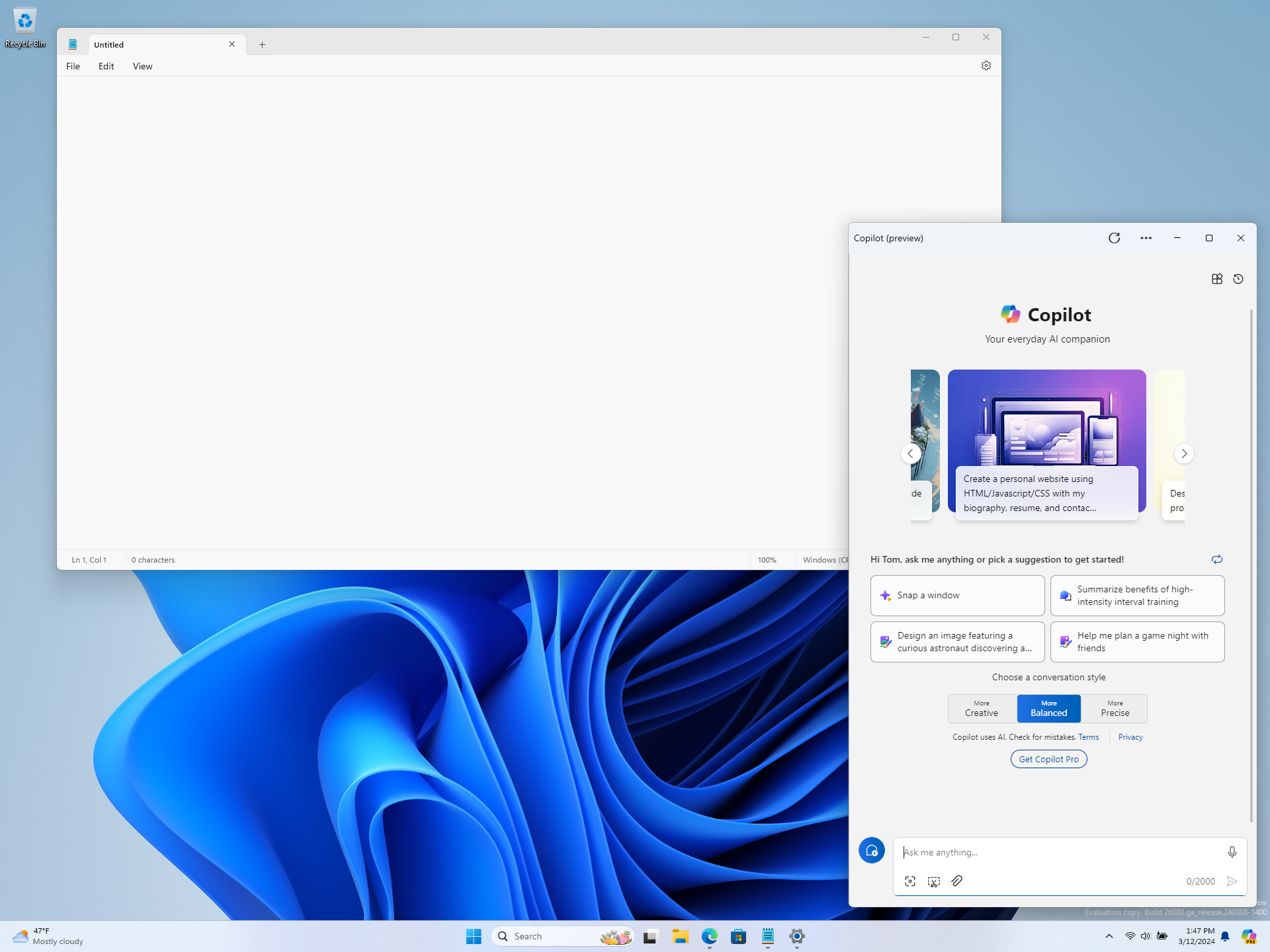 Copilot dans Windows s'est détaché et affiché à côté du Bloc-notes comme une fenêtre d'application normale.
Copilot dans Windows s'est détaché et affiché à côté du Bloc-notes comme une fenêtre d'application normale.
Barre des tâches et barre d'état système
- Vous pouvez activer les sous-titres en direct plus rapidement en utilisant le nouveau paramètre rapide. Ouvrez simplement les paramètres rapides à partir de la barre d’état système, faites défiler vers le bas, puis sélectionnez le paramètre rapide des sous-titres en direct.
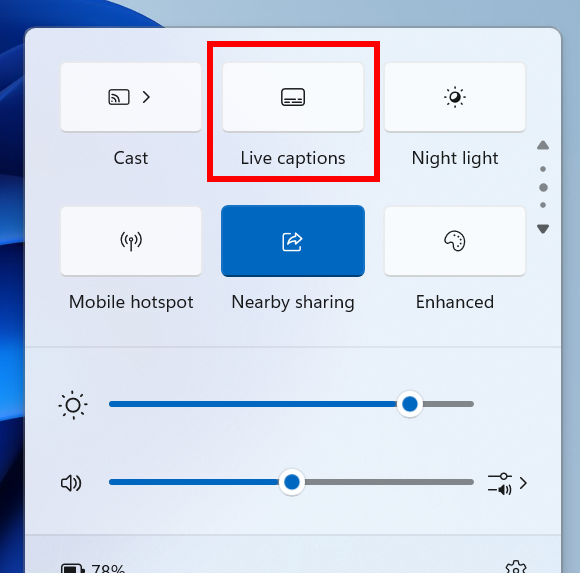
Le nouveau paramètre rapide des sous-titres en direct est mis en évidence par une case rouge dans le menu déroulant des paramètres rapides du système dans la barre des tâches.
- Mise à jour de la conception de la barre de progression sous les icônes d'application pour la rendre plus facile à voir. Cela apparaîtra sur la barre des tâches ainsi que dans le menu Démarrer.
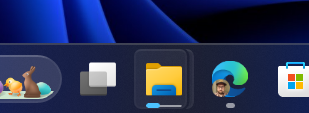
La conception de la barre de progression sous les icônes d'application a été mise à jour pour afficher une fine ligne sous la barre de progression colorée afin de la rendre plus facile à voir.
Explorateur de fichiers
- Lors de l'extraction de fichiers, s'il existe un conflit de nom de fichier, vous pouvez désormais choisir d'appliquer l'action sélectionnée (ignorer, remplacer) pour tous les conflits.
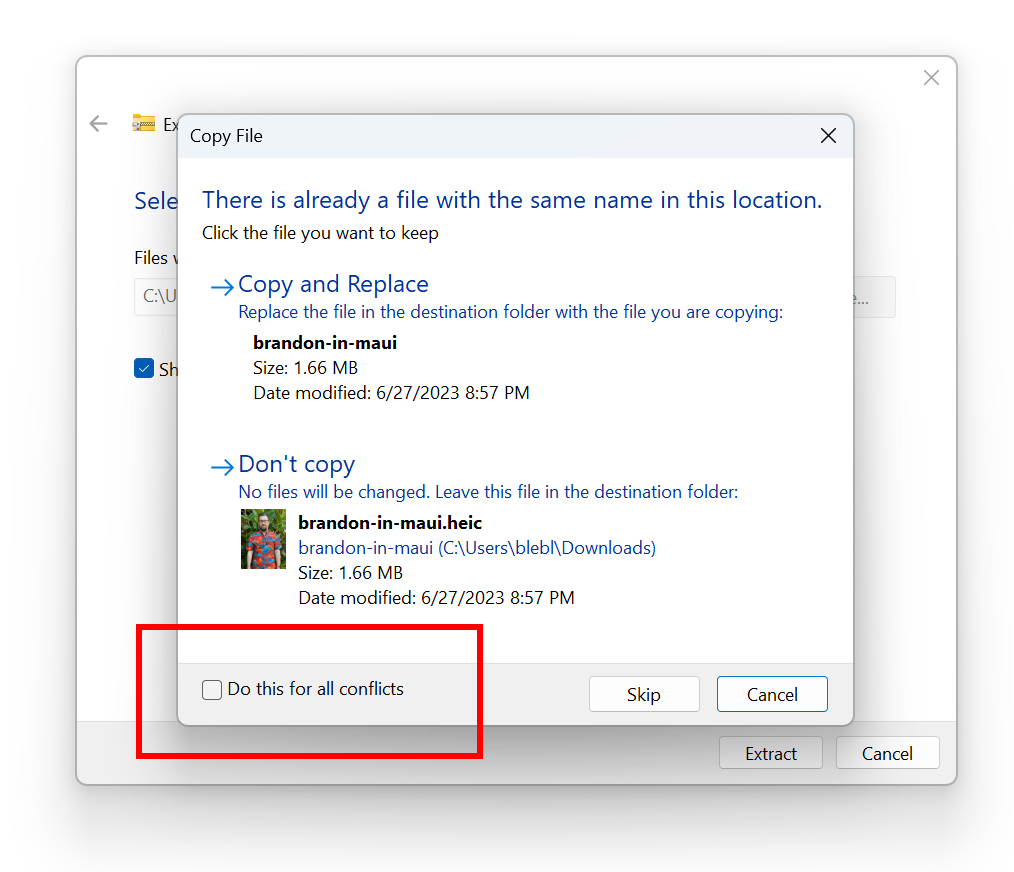
Nouvelle option mise en évidence pour choisir d'appliquer l'action sélectionnée (ignorer, remplacer) pour tous les conflits lors de l'extraction de fichiers dans l'Explorateur de fichiers.
Windows Update
- Suppression du lien Quoi de neuf dans l'historique de Windows Update pour les Windows Insiders – il ne s'affichera désormais que pour les versions commerciales (publiées) de Windows. Pour vérifier les nouveautés des versions Insider, veuillez suivre ce site .
Impression
- [AJOUTÉ] En nous appuyant sur les améliorations de l'imprimante introduites pour la première fois avec la version 26020 , nous avons ajouté la possibilité de renommer votre imprimante directement depuis Paramètres > Bluetooth et appareils > Imprimantes et scanner.
Correctifs pour les problèmes connus
Général
- REMARQUE IMPORTANTE POUR LES UTILISATEURS DU LECTEUR DEV : les insiders de la Build 26068 et supérieure qui disposent de lecteurs de développement ne devraient plus voir leurs lecteurs de développement se briser lors de la restauration tant que vous revenez à la Build 26063 et supérieure. Le retour à des versions antérieures peut toujours entraîner des problèmes avec les lecteurs de développement.
- REMARQUE IMPORTANTE : Correction d'un problème empêchant le chargement ou le blocage de Windows Update dans Paramètres dans la Build 26063. Si vous êtes toujours sur la Build 26063 et que vous rencontrez ce problème, le redémarrage peut résoudre le problème . Si ce n’est pas le cas, la mise à jour devrait quand même être téléchargée d’elle-même – merci de votre patience.
- Correction d'un problème où le Narrateur ne fonctionnait pas lors de la configuration d'un appareil ou dans le démarrage avancé.
Copilote sous Windows*
- Correction d'un problème où si vous désactiviez et réactiviez l'icône Copilot dans Paramètres, vous ne l'affichiez plus jamais sur votre barre des tâches.
Barre des tâches et barre d'état système
- Correction d'une fuite de mémoire liée à l'affichage de l'info-bulle de la date et de l'heure dans la barre des tâches lorsque vous aviez activé des horloges supplémentaires.
Explorateur de fichiers
- Correction d'un problème sous-jacent qui serait à l'origine du fait que certains initiés avaient découvert que l'Explorateur de fichiers avait commencé à se bloquer et à utiliser un processeur étonnamment élevé dans les deux dernières versions. Veuillez déposer vos commentaires dans le Hub de commentaires si vous continuez à rencontrer ce problème après la mise à niveau.
- Correction d'un problème où votre préférence pour « Afficher les fichiers extraits une fois terminés » lors de l'extraction des fichiers dans l'Explorateur de fichiers ne persistait pas entre les mises à niveau.
- Correction d'un problème de timing où, lorsque vous lancez une recherche depuis Accueil dans l'Explorateur de fichiers, il peut arriver de manière inattendue qu'aucun résultat ne s'affiche la première fois que vous essayez.
- Correction d'un problème provoquant une restriction inattendue de la vue Détails dans l'Explorateur de fichiers dans les versions récentes lors de l'utilisation du mode compact.
- Modification apportée pour aider à résoudre un problème où, après un crash DWM, lorsque vous ouvriez l'Explorateur de fichiers, il pouvait simplement afficher une zone vide en haut au lieu de restituer la zone correctement.
- Correction d'un problème où les options de compression 7zip et ZIP ne s'affichaient pas correctement pour les Insiders avec la langue d'affichage anglais (Royaume-Uni).
Gestionnaire des tâches
- Correction d'un problème qui pouvait entraîner l'affichage de votre GPU comme -1 dans le Gestionnaire des tâches.
- Correction d'un problème où le Gestionnaire des tâches pouvait afficher de manière inattendue aucun % de GPU utilisé (alors que ce n'était pas le cas).
- Correction d'un problème affectant la fiabilité du Gestionnaire des tâches.
Audio
- Correction d'un problème empêchant les appareils connectés HDMI d'avoir de l'audio dans les dernières versions.
Saisie
- Correction d'un problème qui faisait que la conception du sélecteur d'entrée (WIN + Espace) revenait à un style plus ancien et dessinait au mauvais endroit.
- Correction d'un problème où DWM pouvait se bloquer lors de l'écriture avec un stylet dans Snipping Tool.
- Correction d'un crash important de ctfmon.exe, qui pouvait avoir un impact sur la capacité de saisir du texte.
- Correction d'un problème où la loupe ne suivait pas le curseur de la souris lorsqu'elle était centrée sur l'écran dans les versions récentes.
- Correction d'un problème où les ombres du curseur de la souris (si activées) n'étaient pas rendues correctement avec les grands curseurs.
- Correction d'un problème où le curseur de la souris laissait inopinément une traînée de souris sur l'écran.
- Correction d'un problème qui pouvait empêcher certaines souris et claviers de fonctionner en mode sans échec.
- Correction d'un problème où, lors de la sortie de veille de votre PC dans la version 26063, le pavé tactile pouvait être détruit dans le Gestionnaire de périphériques, ce qui faisait que le curseur de la souris ne s'affichait pas lorsque vous essayiez de l'utiliser.
Paramètres
- Correction d'un problème où une section de connexion d'affichage n'apparaissait pas correctement sous Paramètres > Système > Affichage > Graphiques qui, une fois cliquée, faisait planter les paramètres.
- Correction d'un problème où un curseur de luminosité pouvait ne pas s'afficher dans Paramètres > Système > Affichage dans les versions récentes, même si un curseur de luminosité était disponible pour que vous puissiez l'utiliser dans les Paramètres rapides.
Autres
- Correction d'un problème sous-jacent qui pouvait entraîner le blocage de l'outil Snipping.
- Correction d'un problème sous-jacent dxgi.dll qui entraînait des plantages d'applications et de jeux dans la version 26058+.
- Correction d'un problème sous-jacent avec winmmbase.dll qui pouvait entraîner des plantages d'application dans la version 26058+.
- Correction d'un problème lié à tcpip.sys qui faisait que certains initiés voyaient des vérifications de bogues avec UNEXPECTED_KERNEL_MODE_TRAP dans les dernières versions.
- Correction d'un problème qui faisait que certains initiés voyaient des vérifications de bugs avec SYSTEM_SERVICE_EXCEPTION dans les dernières versions.
- Correction d'un problème qui faisait que certains initiés voyaient des vérifications de bogues avec DPC_WATCHDOG_VIOLATION dans les dernières versions.
- Correction d'un problème où si vous tentiez d'utiliser l'utilitaire de résolution des problèmes Windows Update, l'erreur 0x803C010A s'afficherait.
Problèmes connus
Général
- [REMARQUE IMPORTANTE POUR LES JOUEURS – MISE À JOUR !] Les jeux les plus populaires devraient à nouveau fonctionner correctement dans les versions Insider Preview les plus récentes des canaux Canary et Dev. Assurez-vous de soumettre vos commentaires dans le Hub de commentaires sur tout problème que vous rencontrez lors de la lecture de jeux sur les dernières versions.
- [ MISE À JOUR ] Nous avons apporté d'autres modifications pour aider à réduire le nombre de restaurations (avec le code d'erreur 0xC1900101) lors de l'installation des dernières versions et continuons d'examiner les rapports. Si votre PC revient en arrière en essayant d'installer cette version, veuillez déposer vos commentaires dans Feedback Hub.
- Dans certains cas, le menu contextuel de l'Explorateur de fichiers n'a plus l'effet acrylique . Ce problème sera corrigé lors d'une prochaine build.
- Nous étudions les rapports faisant état de problèmes de curseur de souris après l'installation de la Build 26058+, notamment la disparition du curseur dans certaines applications. Si vous rencontrez des problèmes, veuillez envoyer des commentaires décrivant exactement ce que vous voyez sous Entrée et langue > Souris dans le Hub de commentaires. Cette version inclut un certain nombre de correctifs pour faciliter les rapports récents.
- Lors de l'ouverture du menu contextuel dans l'Explorateur de fichiers, les icônes peuvent apparaître déplacées et le texte se chevauche.
- [ NOUVEAU ] L'exécution de la commande « sudo pwsh » ne fonctionnera pas correctement dans cette version.
Copilote sous Windows*
- [NOUVEAU] L'accès vocal ne fonctionne pas de manière fiable avec l'expérience Copilot mise à jour dans Windows qui introduit la possibilité pour Copilot d'agir comme une fenêtre d'application normale indiquée dans le billet de blog ci-dessus.
- [NOUVEAU] L'utilisation de Windows Ink pour écrire dans Copilot ne fonctionnera pas avec l'expérience Copilot mise à jour dans Windows qui introduit la possibilité pour Copilot d'agir comme une fenêtre d'application normale indiquée dans le billet de blog ci-dessus.
- [NOUVEAU] Lorsque Copilot dans Windows est ancré et redimensionné sur une grande largeur, Copilot ne remplit pas toujours la largeur du panneau. Redimensionner Copilot à moins de la moitié de la largeur de votre écran résout généralement ce problème.
- [AJOUTÉ 3/14] Avec l'expérience Copilot mise à jour dans Windows qui introduit la possibilité pour Copilot d'agir comme une fenêtre d'application normale, vous ne pourrez peut-être pas mettre le focus sur le «…» ou actualiser les boutons dans Copilot
MISE À JOUR 15/03 : Nous commençons à déployer la mise à jour cumulative Build 26080.1201 (KB5037135) pour les Windows Insiders dans le canal de développement . Cette mise à jour n'inclut rien de nouveau et est conçue pour tester notre pipeline de maintenance.lorsque vous utilisez un clavier ( ex : en utilisant l'onglet pour parcourir les boutons).

Aucun commentaire:
Enregistrer un commentaire